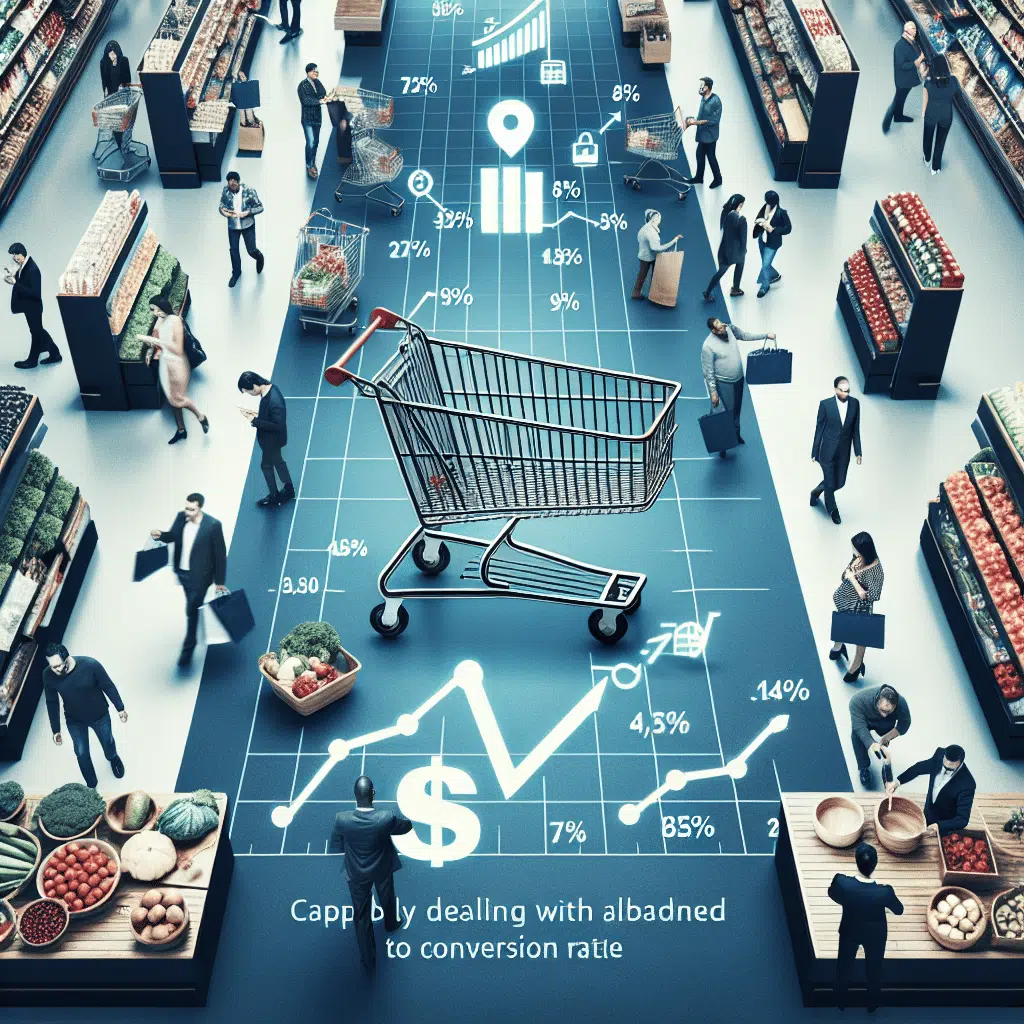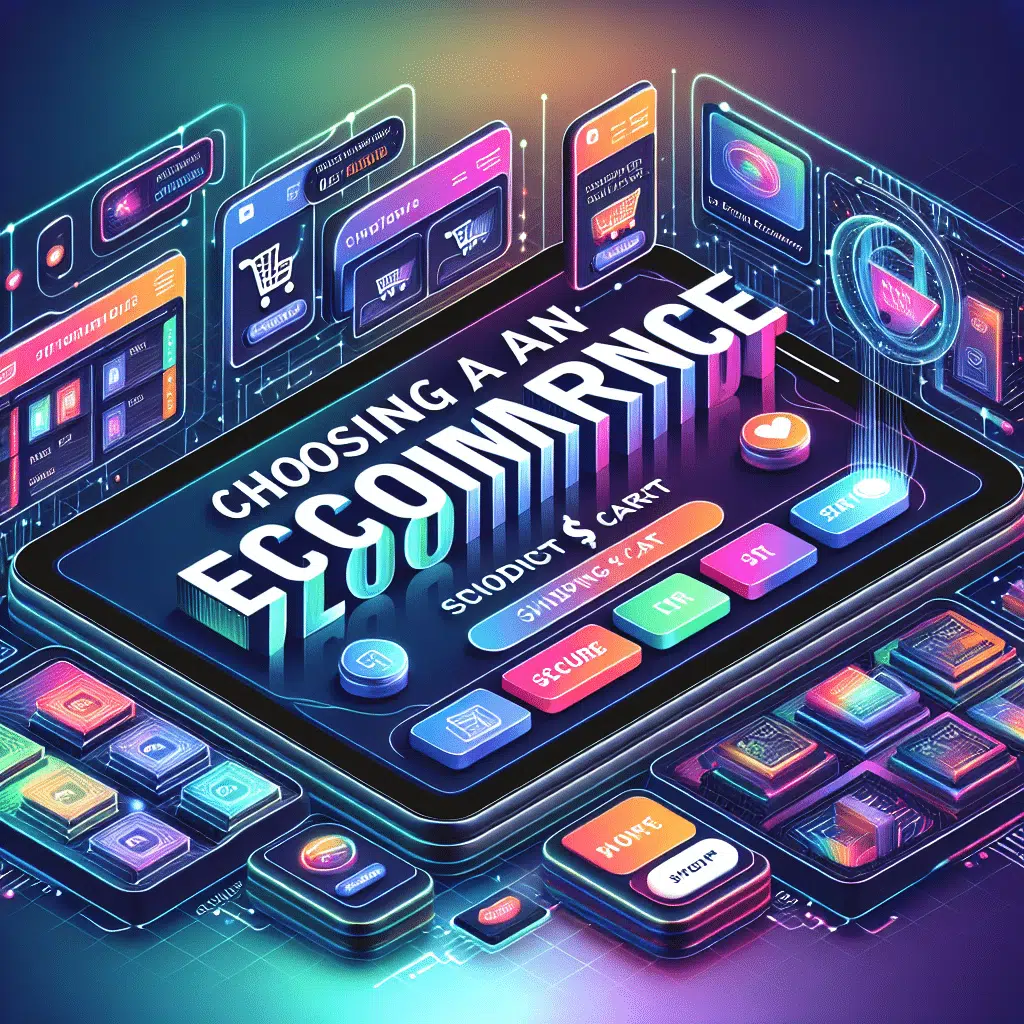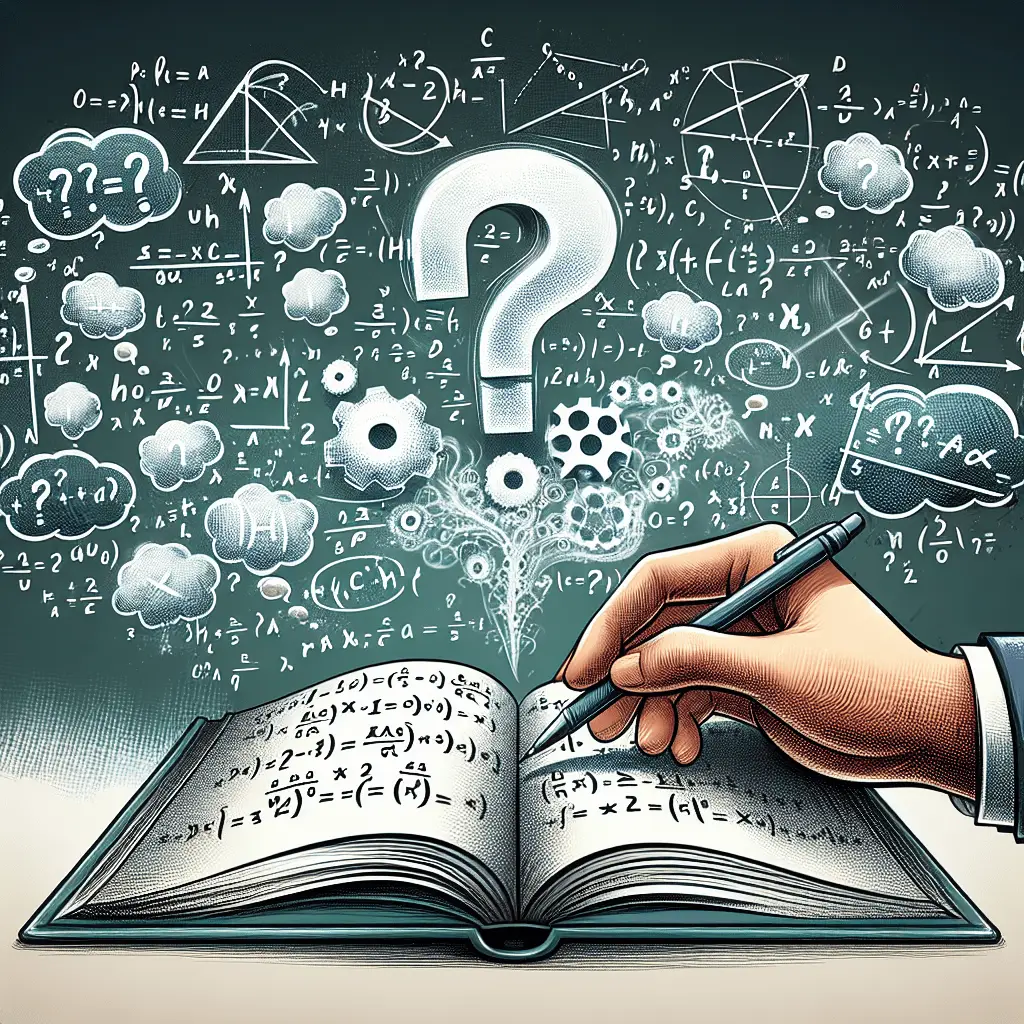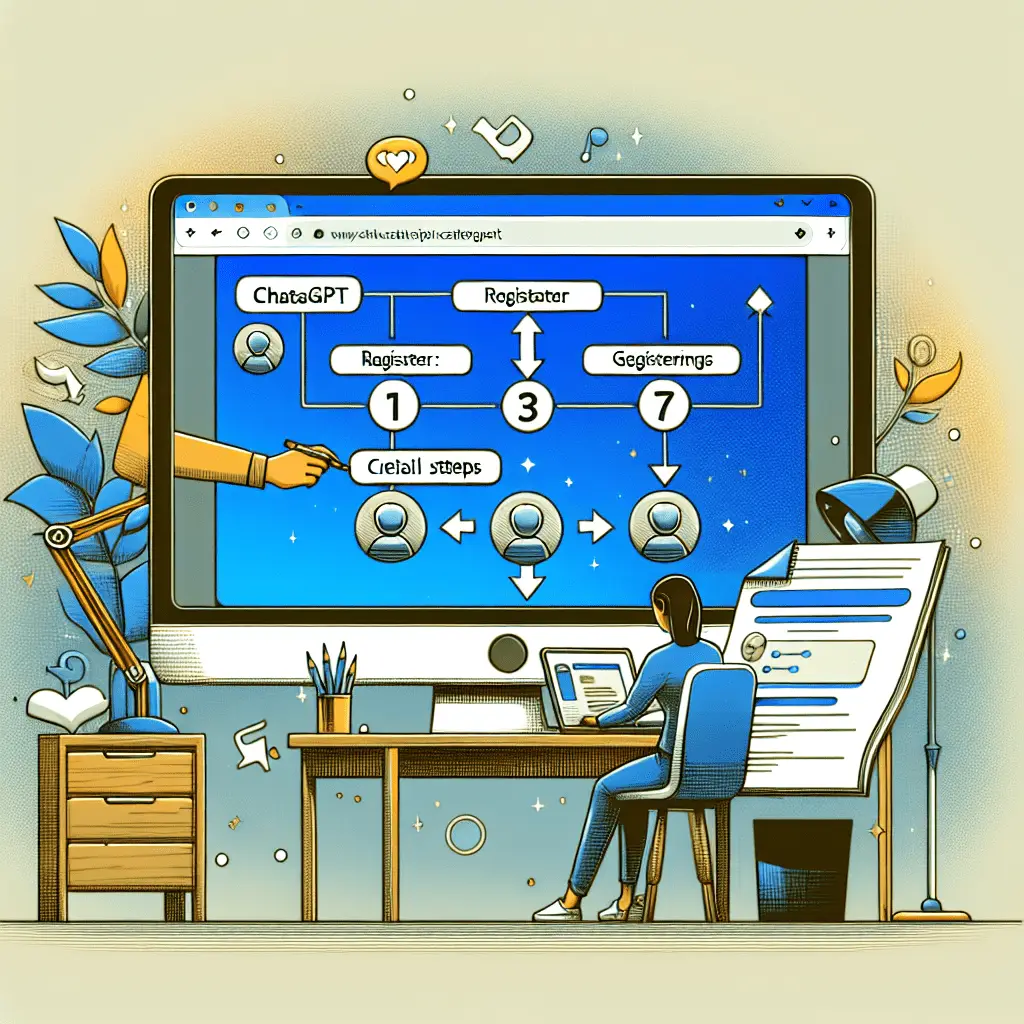מחפשים לשלב את לוח המפתחים של החברה שלכם באתר? רוצים לשתף לקוחות בלוחות או בתצוגות ספציפיות מבלי שיצטרכו להיכנס לחשבון שלכם? רוצים שכל הצוות יהיה מתואם על ידי הצגת לוח בטלוויזיה במשרד שלכם? אתם יכולים לעשות זאת עם אפשרות ה"שיתוף תצוגה".

איך לשתף את הלוח או התצוגה שלכם
היכולת לשתף תצוגת לוח זמינה רק עבור בעלי הלוח.
כבעל לוח, כדי להתחיל לשתף תצוגת לוח, לחצו על תפריט שלושת הנקודות בצד ימין של שם התצוגה שלכם. מהתפריט שיתקבל, בחרו "שתף" כפי שמוצג למטה:

מכאן, תוכלו לערוך את השם וההסבר שית displayed for your board or view, and לשתף אותו בקלות עם אחרים על ידי שליחת קישור שיתוף או על ידי הטמעה באתר באמצעות קוד הטמעה.
כדי לערוך את השם וההסבר שיוצגו על הלוח או תצוגת הלוח המשותפים, פשוט ריחפו מעל השם או ההסבר, לחצו על העיפרון הכחול שמופיע, ופשוט ערכו!
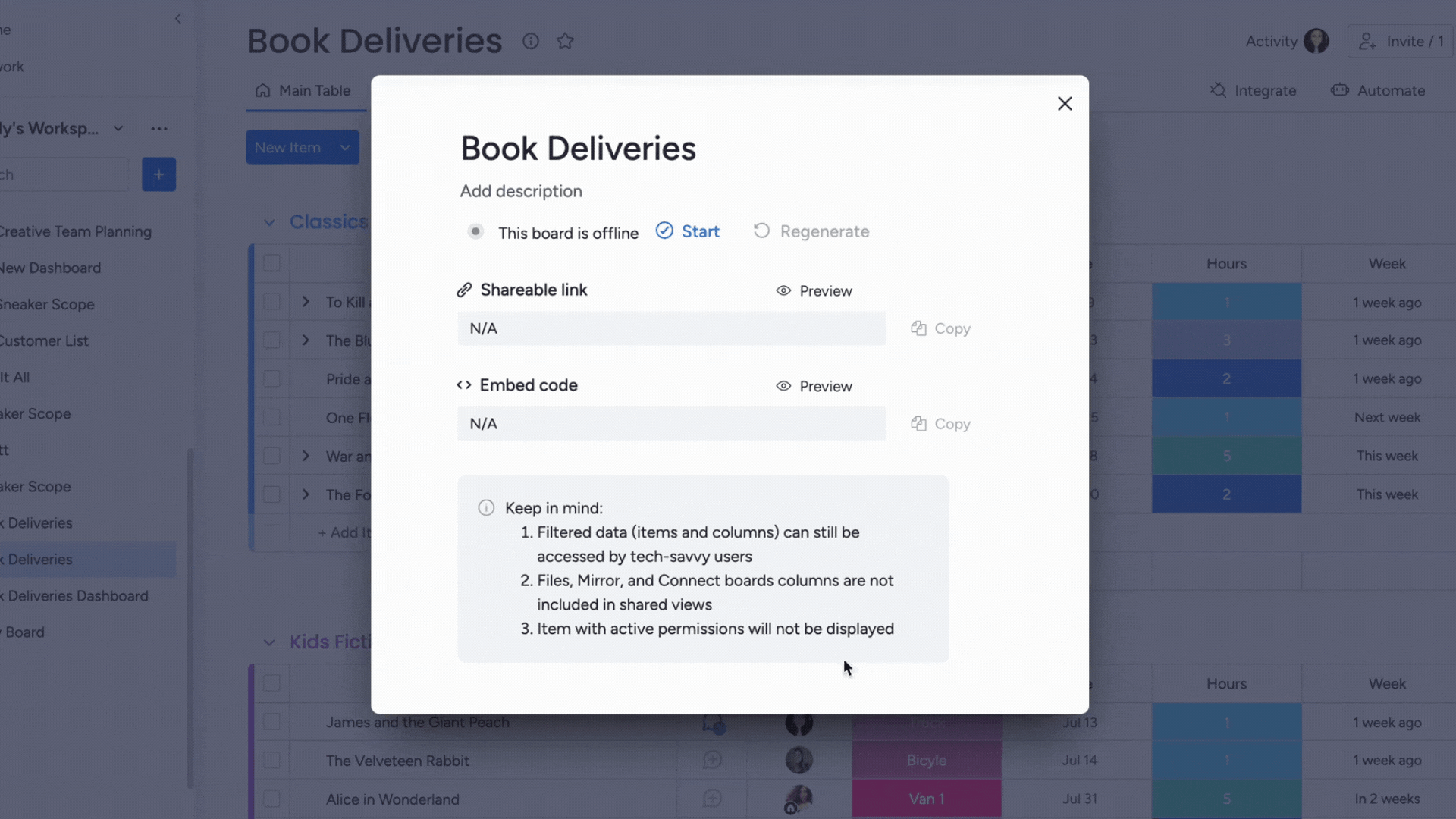
בואו נסתכל על שתי אפשרויות השיתוף, קישור שיתוף וקוד הטמעה, למטה!
- קישור שיתוף
אתם יכולים לשלוח ולשתף את הלוח או התצוגה שלכם בקלות דרך אפשרות "קישור שיתוף". פשוט לחצו על כפתור "העתק" כפי שמוצג למטה, ואז תוכלו להדביק את הקישור כדי לשתף אותו עם מי שתרצו. הקישור השיתופי ניתן לצפייה מכל דפדפן.

- קוד הטמעה
הדרך הסטנדרטית להטמיע באינטרנט היא באמצעות iframe html code. כדי לקבל את הקוד עבור הלוח שלכם, קחו אותו מתוך מחלקת "קוד הטמעה" בלחיצה על כפתור "העתק":

לאחר שהעתקתם את קישור השיתוף או קוד ההטמעה, תראו אינדיקציה ויזואלית שהלוח שלכם "חי" ומפורסם על ידי כך שתראו את השלט הכחול בחלק העליון של הלוח:

בחרו את המידע שתרצו להציג
⚠️ אנא זכרו כי נתונים מסוננים (פריטים ועמודות) עדיין זמינים דרך התצוגות המשותפות עבור משתמשים טכניים, למרות שהם מוסתרים.
אתם יכולים לבחור איזו מידע תרצו להציג באופן ציבורי על הלוח שלכם על ידי שימוש במסנני הלוח או על ידי הסתרת עמודות מלוח העבודה שלכם.
- השתמשו במסנן הלוח
נניח שאנחנו חברת אירועים. נרצה להציג את כל האירועים שכרגע בעבודה שנחשבים גם לבעדיפות גבוהה. באמצעות מסנן הלוח, תוכלו ליצור תצוגה בהתאם לפרמטרים המדויקים שתרצו לראות. פשוט החליטו את המסננים שלכם ודאגו ללחוץ "שמור כתצוגה חדשה".

כשהתהליך הושלם, לחצו על "שתף" כדי לשתף אותו באופן ציבורי!

באמצע זה, תצוגת הלוח המשותפת שלכם תציג רק את המידע שבחרתם להראות.
- הסתרת עמודות
אתם יכולים גם להסתיר עמודות ספציפיות מהלוח שלכם כך שלא יופיעו באופן ציבורי. כדי לעשות זאת, לחצו על האייקון של העין שנמצא בחלק העליון של הלוח ובחרו את העמודות שתרצו להציג. לאחר השלמת התהליך, אל תשכחו לשמור את התצוגה שלכם ולתת לה שם כרצונכם!

בסיום, אם תשתפו את התצוגה החדשה הזאת, העמודות המוסתרות לא יוצגו:

איך להגדיר תצוגה משותפת במסך מלא
קל! כדי להגדיר את התצוגה המשותפת במסך מלא, פשוט הקפידו להוסיף את המונח "/embed/" מיד לאחר "view.monday.com/" בקישור השיתוף כפי שמוצג למטה:
- כתובת URL רגילה: https://view.monday.com/1………..008f657515eab
- כתובת URL במסך מלא: https://view.monday.com/embed/1……………….15eab
אז, תראו את הלוח במסך מלא:

איך להשבית את התצוגה המשותפת
אם אתם בעלי הלוח או מנהלי החשבון, תוכלו להשבית את התצוגה המשותפת בכל עת. כדי לעשות זאת, לחצו על התצוגה שנמצאת בחלק העליון של הלוח שלכם ובחרו "הגדרות שיתוף" כפי שמוצג למטה ואז לחצו על כפתור "עצור". ⛔️
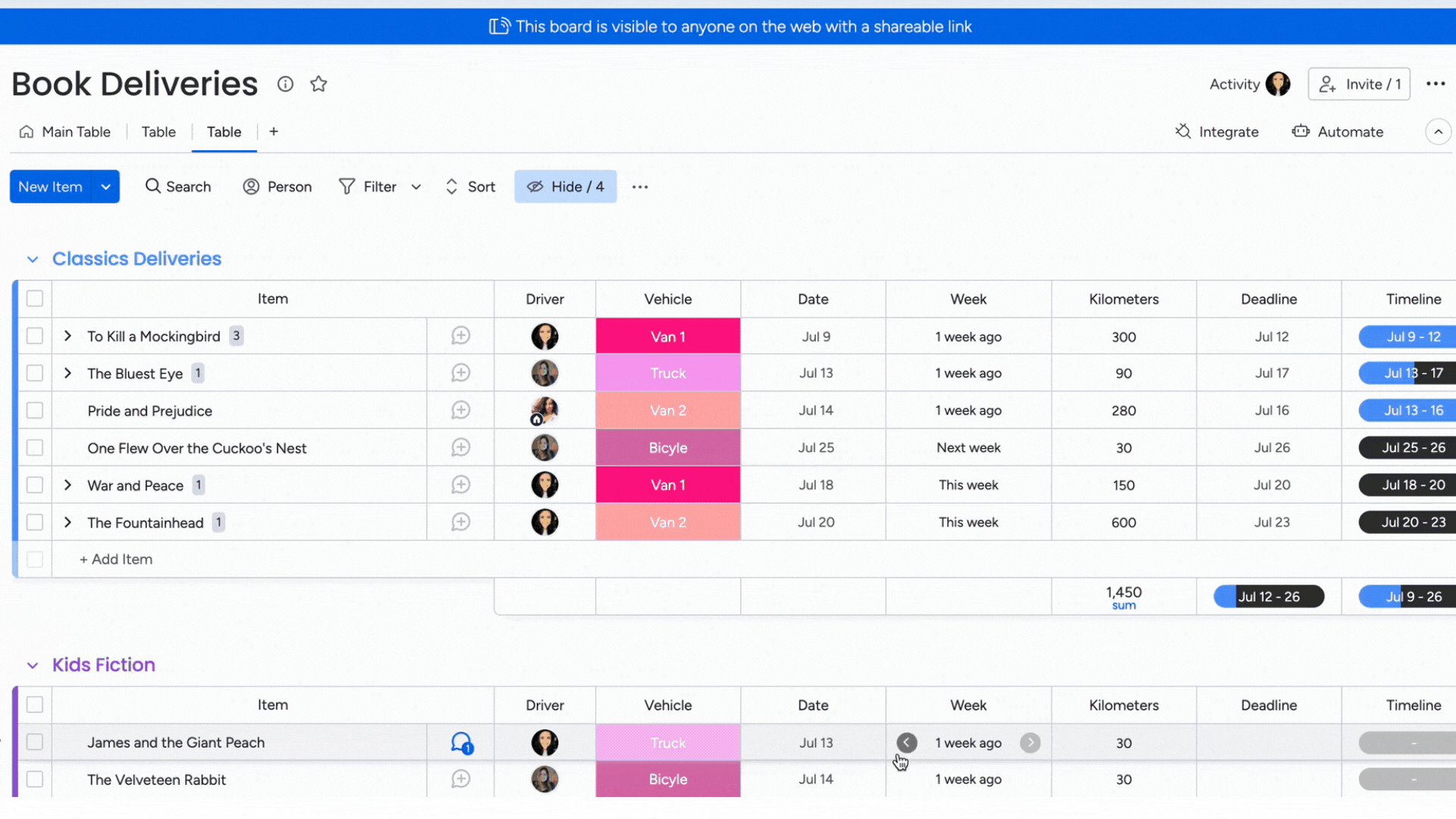
מגבלות
אנא שימו לב למגבלות הבאות בעת שיתוף תצוגת הלוח באופן ציבורי:
- פריטים שמשוקפים לא יופיעו בתצוגת לוח משותפת בשל פרטיות.
- עמודות המסומנות כהסתרה או שיש להן "תצוגת עמודות מוגבלת" לא יופיעו בתצוגת לוח משותפת.
- עדכונים לא יכולים להיות מוצגים בתצוגת שידור.
- לוחות עם הרשאות צפייה בפריטים לא יכולים להיות משותפים בפומבי.